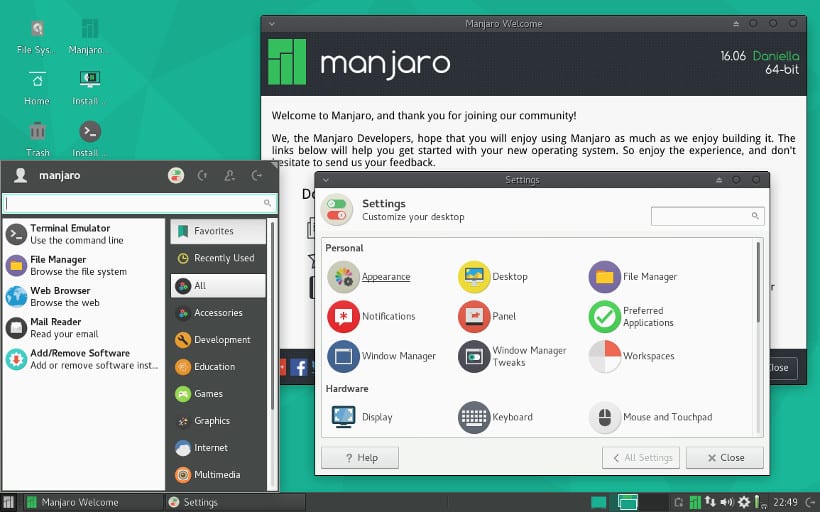
Hei gutter, denne gangen skal jeg vise dere hvordan du installerer Manjaro Linux, som er et system avledet fra ArchLinux og et som jeg liker veldig godt, og jeg anbefaler til og med for nybegynnere og som vet hva det er å ha ekte kontroll over systemet
Manjaro Linux er basert på Arch LinuxMen har sitt eget sett med arkiver. Distribusjonen har som mål å være brukervennlig holde egenskapene til Archsom for eksempel Pacman-pakkeansvarlig og AUR-støtte.
Manjaro Linux er en GNU / Linux-distribusjon som har muligheten til å velge hvilket brukergrensesnitt som standard Den vil bli lastet ned og installert, den har offisielt XFCE, KDE, Gnome, kanel og mange andre bidratt av samfunnet.
Det er i utgangspunktet et gratis operativsystem for personlige datamaskiner og fokusert på brukervennlighet. Ettersom Manjaro er basert på Arch Linux, bruker dette systemet også en utviklingsmodell kalt Rolling Release.
Last ned og klargjør installasjonsmediet
Det første vi må gjøre er å laste ned Manjaro ISO og overføre den til en CD / DVD eller en USB-stasjon, vi laster ned fra den offisielle nettsiden. lenken her.
Vi kan laste ned ISO fra direkte nedlasting eller via Torrent.
Når dette er gjort, fortsetter vi med opprettelsen av installasjonsmediet.
CD / DVD installasjonsmedier
- Windows: Vi kan brenne isoen med Imgburn, UltraISO, Nero eller et hvilket som helst annet program, selv uten dem i Windows 7, og senere gir det oss muligheten til å høyreklikke på ISO.
- Linux: De kan bruke spesielt den som følger med de grafiske miljøene, blant dem er Brasero, k3b og Xfburn.
USB installasjonsmedium
- Windows: Du kan bruke Universal USB Installer eller LinuxLive USB Creator, begge er enkle å bruke.
- Linux: Det anbefalte alternativet er å bruke dd-kommandoen, som vi definerer i hvilken bane vi har Manjaro-bildet, og også i hvilket monteringspunkt vi har usb:
dd bs=4M if=/ruta/a/manjaro.iso of=/dev/sdx && sync
Slik installerer du Manjaro Linux
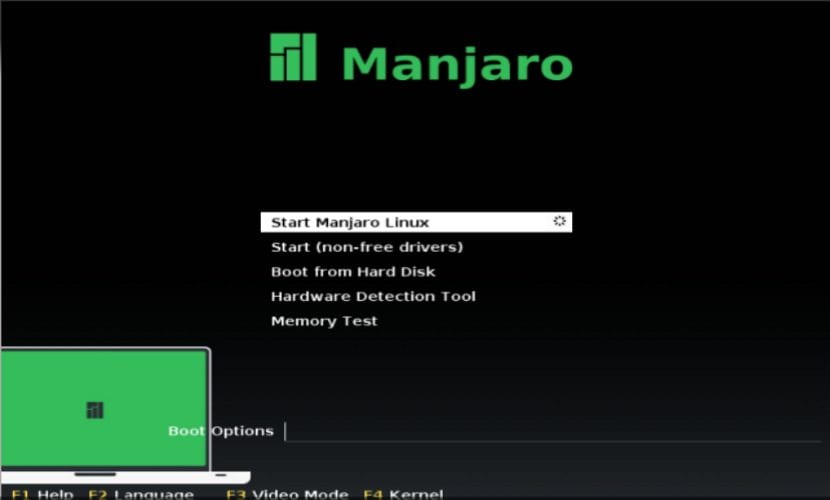
Når systemet er startet opp, fortsetter vi installasjonen av Manjaro Linux, det første er å velge språk i vårt tilfelle det vil være på spansk.
Vi vil oppnå dette ved å trykke på F2-tasten og velge språk.
Nå starter vi Manjaro og venter på at systemet skal lastes inn.
Når systemet har startet, vil det vise en velkomstskjerm med informasjon om Manjaro Linux. Vi må vente på at det er ferdig med å laste inn alt til vi er innenfor systemmiljøet.
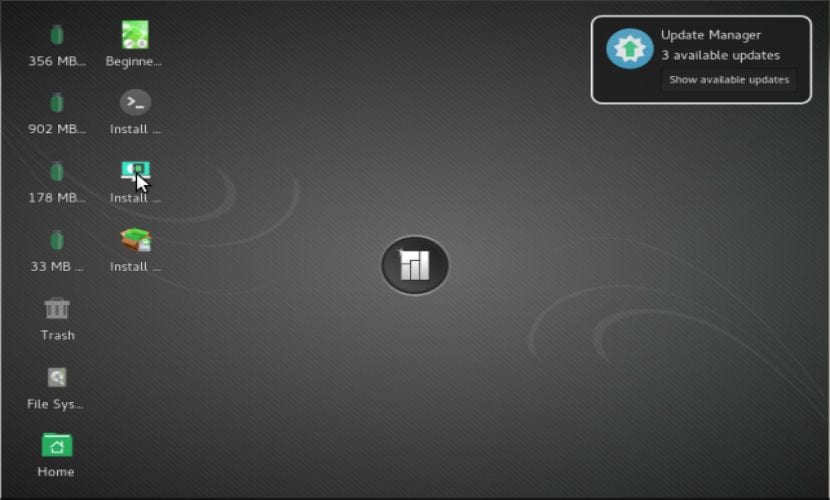
Nå, det vi skal gjøre er å åpne menyen og skrive "install" for å kunne søke og starte installasjonsprogrammet, bare klikk på det første alternativet som det viser oss å utføre det.
Språk og plassering
Vi velger vårt installasjonsspråk i vårt tilfelle det vil være på spansk.
Nå vil den be oss om hvor vi befinner oss.
Da vil det be oss om å velge tastaturoppsett og språk, her må vi søke etter det etter språk og endelig vite at tastaturet samsvarer med vårt fysiske tastatur.
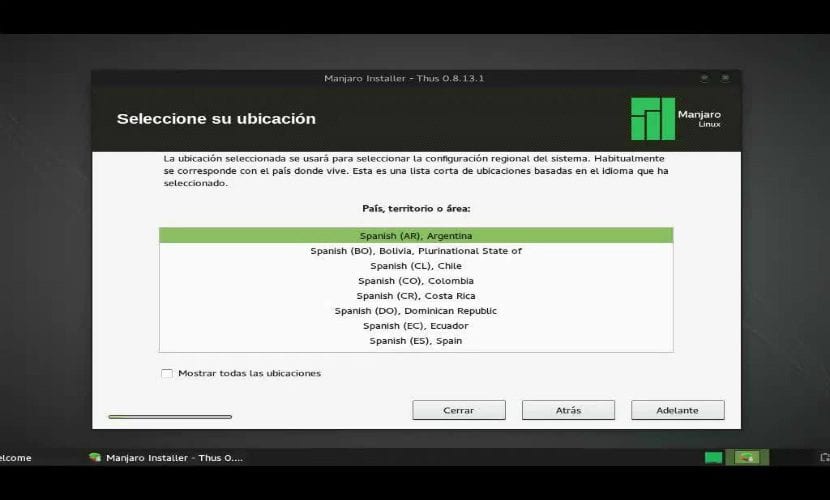
Nå vil den bare vise oss oppdatert informasjon om vår status for installasjonen av Manjaro Linux på datamaskinen vår.
Velg installasjonsbane.
Nå umiddelbart etterpå vil det spørre oss hvordan Manjaro Linux skal installeres på datamaskinen vår, her må vi gjøre det valgte arbeidet.
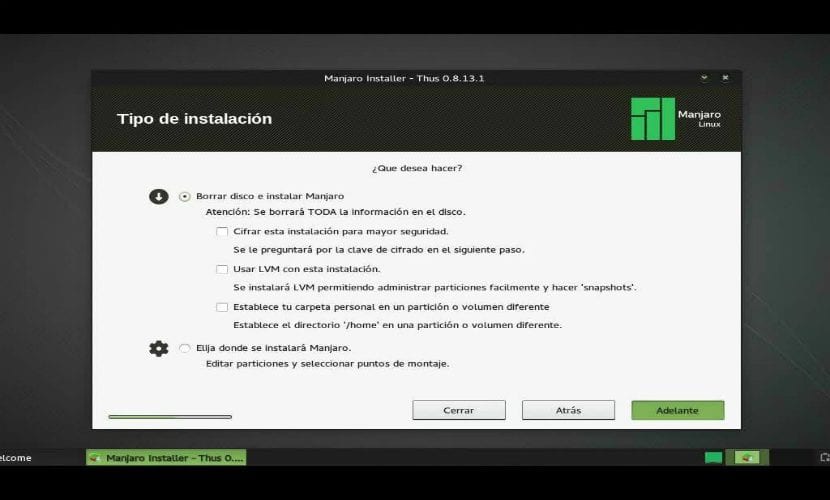
- Slett hele disken for å installere Manjaro Linux
- Installer Manjaro Linux sammen med andre operativsystemer hvis du allerede har et.
- Flere alternativer, det vil tillate oss å administrere partisjonene våre, endre størrelse på harddisken, slette partisjoner, etc. Det anbefalte alternativet hvis du ikke vil miste informasjon.
Deretter vil vi velge en partisjon for å installere Manjaro Linux eller velge hele harddisken. I tilfelle du velger en partisjon, må vi gi den riktig format, og dermed forbli slik.
Skriv inn partisjonen "ext4" og monteringspunktet som root "/" ..
Nå ber det oss bare om å angi en bruker så vel som passordet for å kunne få tilgang til Manjaro Linux hver gang vi slår på datamaskinen, samt passordet som skal brukes til superbrukerrettigheter.
Og voila, du må bare vente med å fullføre installasjonen og begynne å nyte Manjaro Linux
Hei, takk for artikkelen, men den er litt utdatert, siden opptakene er fra versjon 16.06 som kom ut i juli i fjor og den nåværende er 17.06, i tillegg og ifølge opptakene bruker du dermed installatøren, som er ikke lenger tilgjengelig, brukes nå blekksprutinstallasjonsprogrammet. Og å velge språk med F2, det var bare hvis du ikke begynte med uefi, nå hvis du begynner med uefi er det som kommer ut helt annerledes, jeg har ikke prøvd det uten uefi i det siste. Før du får vite litt.
Artikkelen er fin, men jeg synes den er langt over toppen, den mangler dybde. Kom igjen, det er veldig, veldig forenklet.
Jeg kunne ikke finne putten% $% til iso ... de gir bare info !!! (https://manjaro.org/download/
JEG HAR INSTALLERT UBUNTU 18.04 HVA MÅ JEG GJØRE FOR Å INSTALLERE MANJARO